امروزه مردم برای انجام دادن اکثر کارهای روزمره، به لپ تاپ، تبلت و اسمارت فون هایشان مراجعه می کنند. دغدغه ای که برای تمامی صاحبان این دستگاه ها وجود دارد، طول عمر باتری است. مدت زمان استفاده از دستگاه با یک بار شارژ، موضوعی است که به طریقه نگه داری از باتری مربوط می شود و می توان این مدت زمان را با استفاده از روش هایی افزایش داد. در این مقاله به معرفی راه هایی برای بهینه سازی مصرف باتری در ویندوز 10 می پردازیم. با ما همراه باشید.

یکی از ساده ترین راه ها برای کاهش میزان مصرف باتری، فعال کردن حالت Battery Saver است. این حالت، فعالیت های پس زمینه و اعلان ها را محدود می کند و این اجازه را به شما می دهد تا از انرژی مصرفی هرکدام از برنامه ها مطلع شوید. برای فعال کردن این حالت، روی آیکون باتری در نوار وظیف یا Taskbar کلیک کنید و سپس با کلیک بر روی دکمه Battery Saver، صفحه مربوط به Battery Saver را باز کنید. در این صفحه می توانید تنظیمات فعال شدن این حالت را با رسیدن به یک میزان مشخص از باتری، انجام دهید.
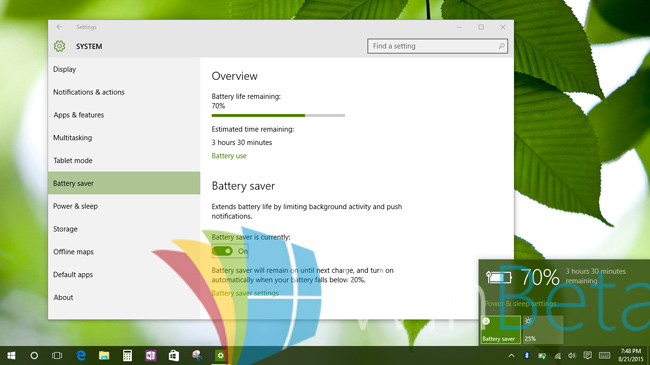
شما می توانید برای کنترل نحوه مدیریت باتری توسط ویندوز، به کنترل پنل، Hardware and Sound و سپس Power Options بروید. از اینجا می توانید به تنظیمات مختلفی از جمله مدت زمان غیر فعال بودن مورد نیاز برای رفتن به حالت Sleep، میزان روشنایی صفحه نمایش و حتی میزان استفاده از CPU برای ویندوز، دسترسی داشته باشید. برای کمتر شدن مصرف باتری، کامپیوتر خود را برای رفتن به Sleep با بستن صفحه، تنظیم کنید.
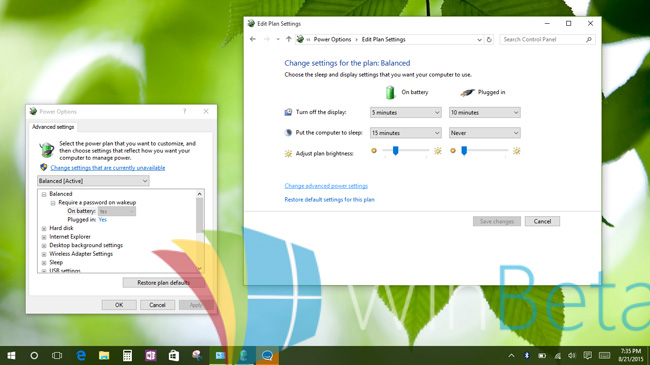
مطمئن شوید که مواردی مانند وای فای، بلوتوث و GPS را وقتی استفاده نمی کنید، غیر فعال کنید. فعال کردن حالت Airplane Mode، می تواند باعث صرفه جویی زیادی در مصرف باتری شود.
برنامه هایی که از آن ها استفاده نمی کنید را ببندید و تعداد Tab ها را در هنگام وب گردی کاهش دهید. همچنین فعالیت برنامه های پس زمینه را مدیریت کنید. این کار را از طریق Task Manager می توانید انجام دهید. با کلیک راست بر روی Taskbar و کلیک بر Task Manager، می توانید به این قسمت دسترسی پبدا کنید.
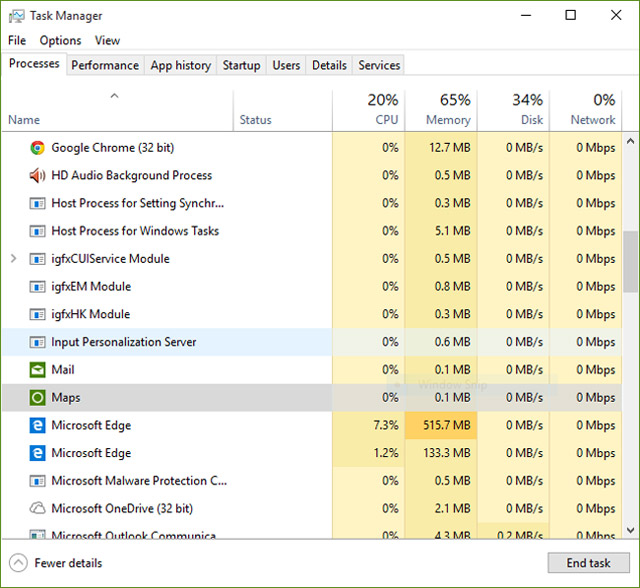
اگر به صورت ضروری می خواهید مصرف باتری را کاهش دهید، می توانید به تنظیمات personalization بروید و سپس تصویر زمینه را به یک رنگ ثابت مانند مشکی یا سفید تغییر دهید. راه دیگر غیر فعال کردن Show color on Start, Taskbar, and action center و شفاف کردن تمامی قسمت های Start، نوار وظیفه و Action Center است. در کل با کم کردن رنگ قسمت های مختلف و تیره شدن صفحه، مصرف باتری کاهش می یابد.
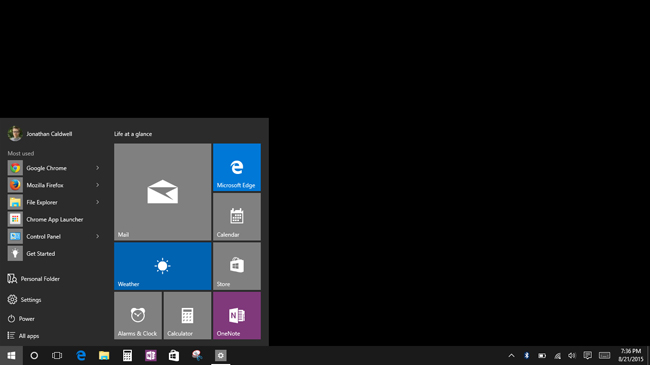
با انجام دادن این تنظیمات می توانید به میزان قابل توجهی مصرف باتری را کاهش دهید و با شارژ کم باتری، حداکثر میزان استفاده را داشته باشید.
منتظر نظرات شما در رابطه با راه های بیشتر برای کاهش میزان مصرف باتری در ویندوز 10 هستیم.
منبع: WinBeta

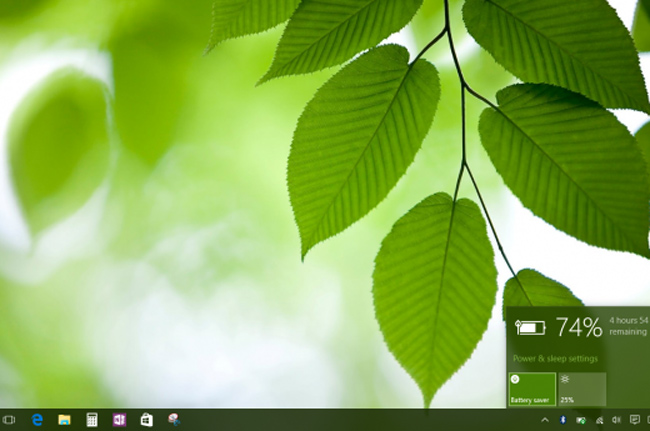












نظر خود را اضافه کنید.
برای ارسال نظر وارد شوید
ارسال نظر بدون عضویت در سایت